Poche persone non hanno sentito parlare di un tale fascia alta grafica raster editor di grafica come Photoshop. Internet è letteralmente "pieno di" immagini modificate o create grazie alle capacità di questo programma. A volte incontrare un quadro insolito, l'utente mette in dubbio che ciò che vede davanti a sé – la foto originale o di un prodotto dell'immaginazione umana, padronanza delle sottigliezze di elaborazione delle immagini.
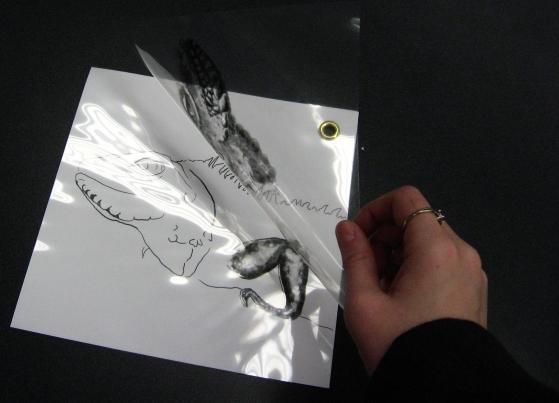
Questa situazione porta al fatto che sempre più persone prestano attenzione a Photoshop, cercando di imparare come utilizzare i vari strumenti. A questo punto, l'utente si incontra con il concetto di base come livelli in Photoshop.
Allora, che cosa è e che cosa è? Come unire i livelli in Photoshop? Solo studiato con attenzione le risposte a queste domande, l'utente è in grado di dire con certezza che aveva imparato le competenze di base in Photoshop. Strato – è uno degli elementi di immagine, che svolgono varie manipolazioni. In realtà, è possibile modificare ogni singolo elemento dell'immagine senza intaccare il resto.
Tutte le azioni vengono effettuate tramite una speciale barra degli strumenti, situato in basso a destra della finestra del programma. Ci si può creare, modificare o unire i livelli in Photoshop. Inizialmente, l'immagine viene importata nell'ambiente del programma, ha bloccato l'accesso agli strati. Per rimuovere il divieto, è necessario fare doppio clic sull'icona con l'immagine di un lucchetto. Creare un nuovo strato è formato premendo un pulsante situato nella parte inferiore della finestra.

Nel processo, è necessario considerare la posizione del pannello Livelli. Questo controllo è particolarmente importante da eseguire prima di unire i livelli in Photoshop, altrimenti il risultato può essere tutto il contrario al previsto. Ciò è dovuto al fatto che ogni "livello" superiore si sovrappongono quelle situate sotto. Di conseguenza, la porzione degli strati inferiori può essere visibile solo attraverso aree trasparenti disposti sopra. Se le "finestre" non c'è, e gli strati inferiori di tutti non saranno visibili nel risultato finale.
Dopo aver completato tutti i passaggi necessari per la modifica, si dovrebbe preparare un file per la stampa, soprattutto se si ha un grande formato. In questi casi, ancora una volta, abbiamo bisogno di sapere come unire i livelli in Photoshop. Questo viene fatto per ridurre il "peso" delle immagini. Inoltre, è più facile per la stampa, in quanto non v'è alcuna necessità di un potente computer con più RAM. Unione, è possibile "Layer – Unire i livelli". Un risultato simile utilizzerà la combinazione di tasti «Ctrl + E».

Tuttavia, molto spesso ci sono situazioni in cui uno degli oggetti nell'immagine richiede lavorazione in più fasi. In questo caso, non è abbastanza per sapere come combinare i livelli in Photoshop. Devi essere in grado di allocare specifiche e lavorare con loro!
A questi fini, il modo più semplice per utilizzare il seguente algoritmo. In primo luogo abbiamo bisogno di distinguere il primo strato, premendo con il tasto sinistro del mouse tenendo premuto il tasto «Ctrl». mouse, quindi rilasciare il prossimo, senza rilasciare il «Ctrl». Una volta selezionati tutti gli strati necessari, fare clic sul pulsante destro del mouse su uno di essi. Come risultato menu a comparsa che offrirà "Fondi livelli" o "fondersi con il fondo." Il testo del menu dipende dalla versione del programma.
La conoscenza di questi "principi fondamentali", si può iniziare a sperimentare in Photoshop, imparando alcuni dei suoi strumenti e migliorare le loro competenze in questo editor popolare.













